Entdecken Sie alles, was Sie über die Funktionsweise des iOS 16- und iPadOS 16-Kontrollzentrums wissen müssen.
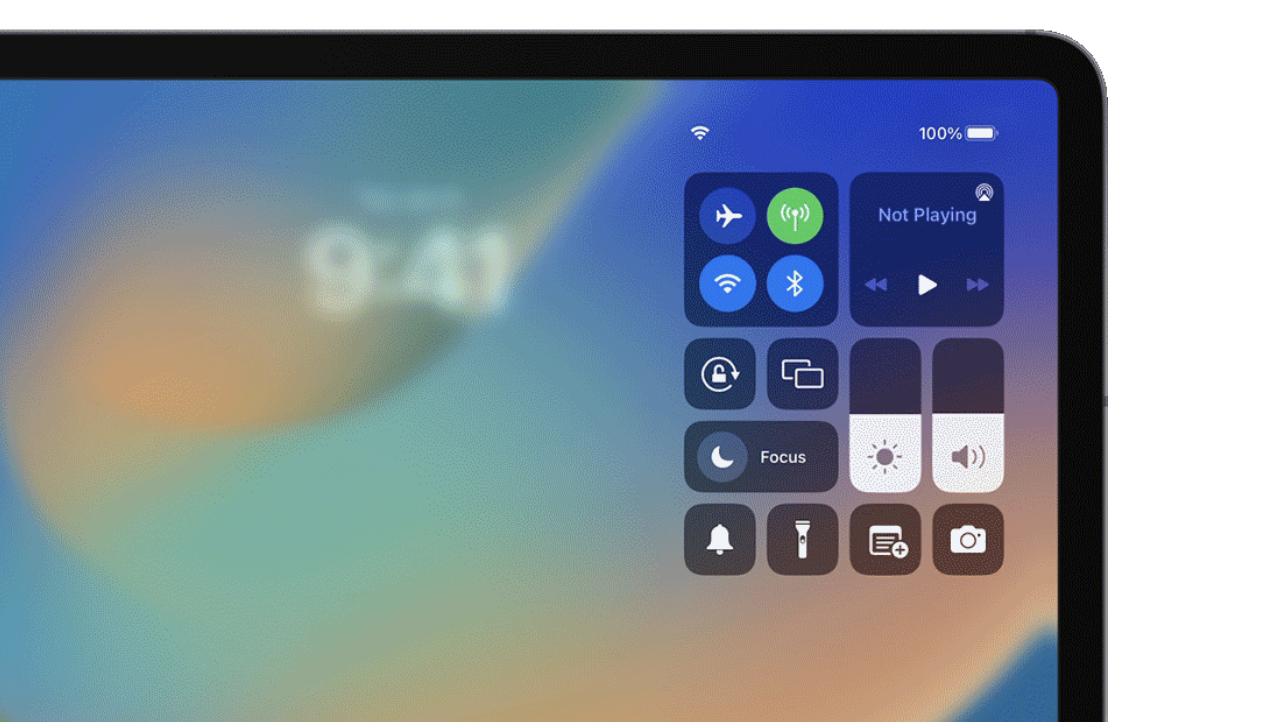
ErKontrollzentrumvoniPhonejiPadEs ist eines der am häufigsten verwendeten Elemente in BetriebssystemeniOS 16jiPadOS 16. Es ist, um es so zu sagen, das Nervenzentrum, in dem alles gekocht wird, der Ort, an dem Magie entsteht. Ein kleines Menü mit Verknüpfungen zu praktisch jeder Systemfunktion.
Die Verwendung des iOS 16- und/oder iPadOS 16-Kontrollzentrums ist wirklich einfach. Sicherlich wissen die allermeisten unserer Leser bereits, wie es im Detail funktioniert. Allerdings haben heutzutage viele Nutzer ein neues iPhone oder iPad erhalten und sind möglicherweise nicht mit allen Aspekten rund um das Control Center vertraut.
Deshalb erklären wir es Ihnen in diesem Ratgeberwie man darauf zugreiftoder betreten Sie das Kontrollzentrum,wie man weitere Tasten und Funktionen hinzufügt, einige sehr nützliche Tipps und wie es funktioniertDieses aufregende Aktionsmenü von iOS 16 und iPadOS 16. Sollen wir beginnen?
Index
- Anleitung zur Verwendung des Kontrollzentrums in iOS 16 und iPadOS 16
- So greifen Sie auf dem iPhone auf das Control Center zu
- So greifen Sie auf das Control Center auf einem iPad zu
- So funktioniert das iOS 16- und iPadOS 16-Kontrollzentrum
- So passen Sie das Control Center an und fügen weitere Schaltflächen hinzu
- Tipps zur Verwendung des iOS 16- und iPadOS 16-Kontrollzentrums
Anleitung zur Verwendung des Kontrollzentrums in iOS 16 und iPadOS 16
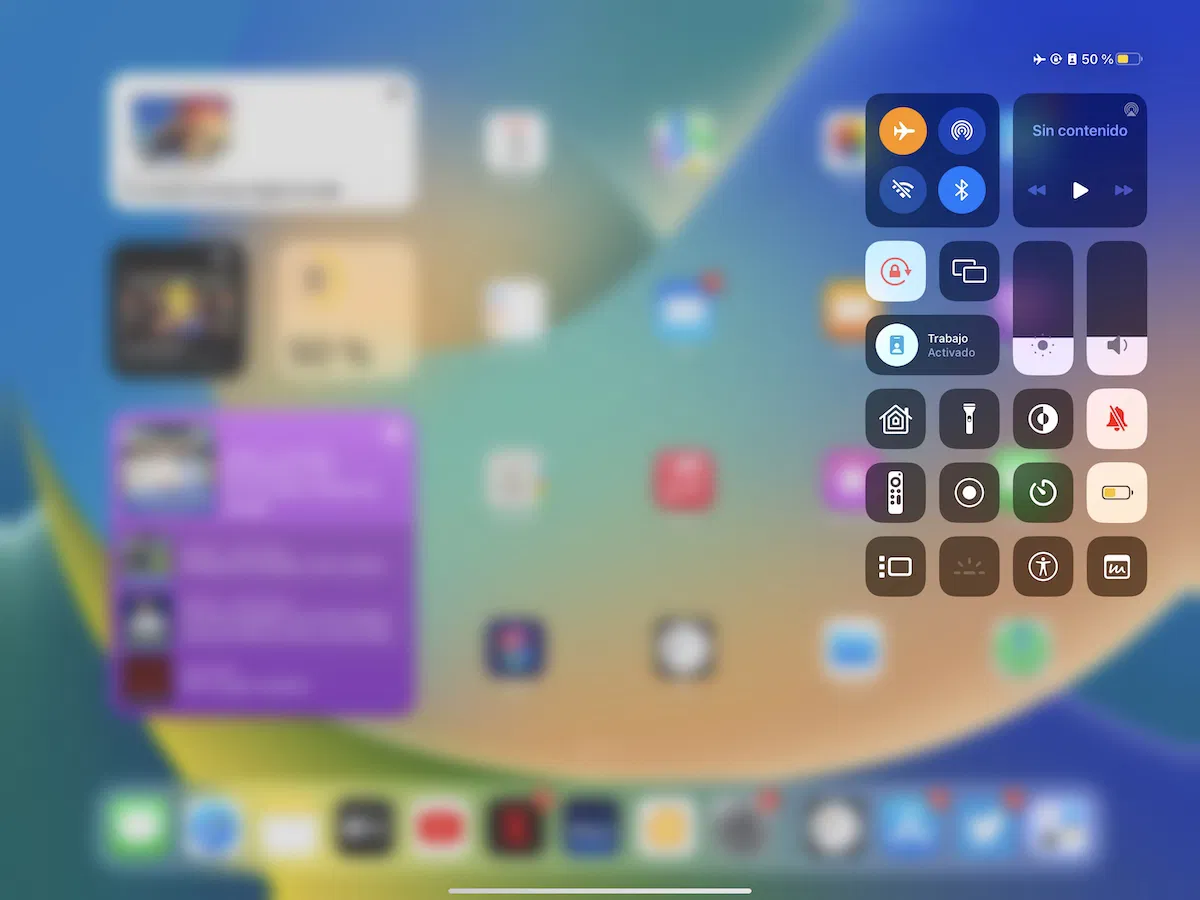
Übersicht über das iPadOS 16-Kontrollzentrum
So greifen Sie auf dem iPhone auf das Control Center zu
In Bezug auf die Verwendung des Kontrollzentrums gibt es zwei Arten von iPhones. Wir sprechen über neu gestaltete iPhone-Modelle mit GesichtserkennungGesichtserkennungund Modelle mit dem Design des klassischen Startknopfes. Die Methode zum Aufrufen des Kontrollzentrums ist in diesen beiden Fällen völlig unterschiedlich.
- Auf einem iPhone mit Face ID müssen Sie von der oberen rechten Ecke des Gerätebildschirms nach unten wischen.
- Auf einem iPhone ohne Face ID müssen Sie vom unteren Bildschirmrand des Geräts nach oben wischen.
ZuSchließen Sie das KontrollzentrumDrücken Sie Ihren Finger auf einen anderen Bereich des Bildschirms, streichen Sie mit dem Finger über das Kontrollzentrum nach oben oder drücken Sie einfach die physische Home-Taste.
Apple hat das Design seiner Smartphones erneuertiPhone X. Seit dieser Generation führen alle Modelle das Kontrollzentrum in der oberen rechten Ecke des Bildschirms aus.
So greifen Sie auf das Control Center auf einem iPad zu
Das Öffnen des Control Centers auf einem iPad ist genau identisch mit dem Öffnen von iOS 16 auf einem iPhone, unabhängig davon, welches iPad-Modell Sie verwenden.
- Wischen Sie von der oberen rechten Ecke des iPad-Bildschirms, um das Kontrollzentrum zu öffnen.
Falls Sie es wollenSchließen Sie das KontrollzentrumDrücken Sie Ihren Finger auf einen anderen Bereich des Bildschirms oder streichen Sie mit Ihrem Finger im Kontrollzentrum nach oben.
So funktioniert das iOS 16- und iPadOS 16-Kontrollzentrum
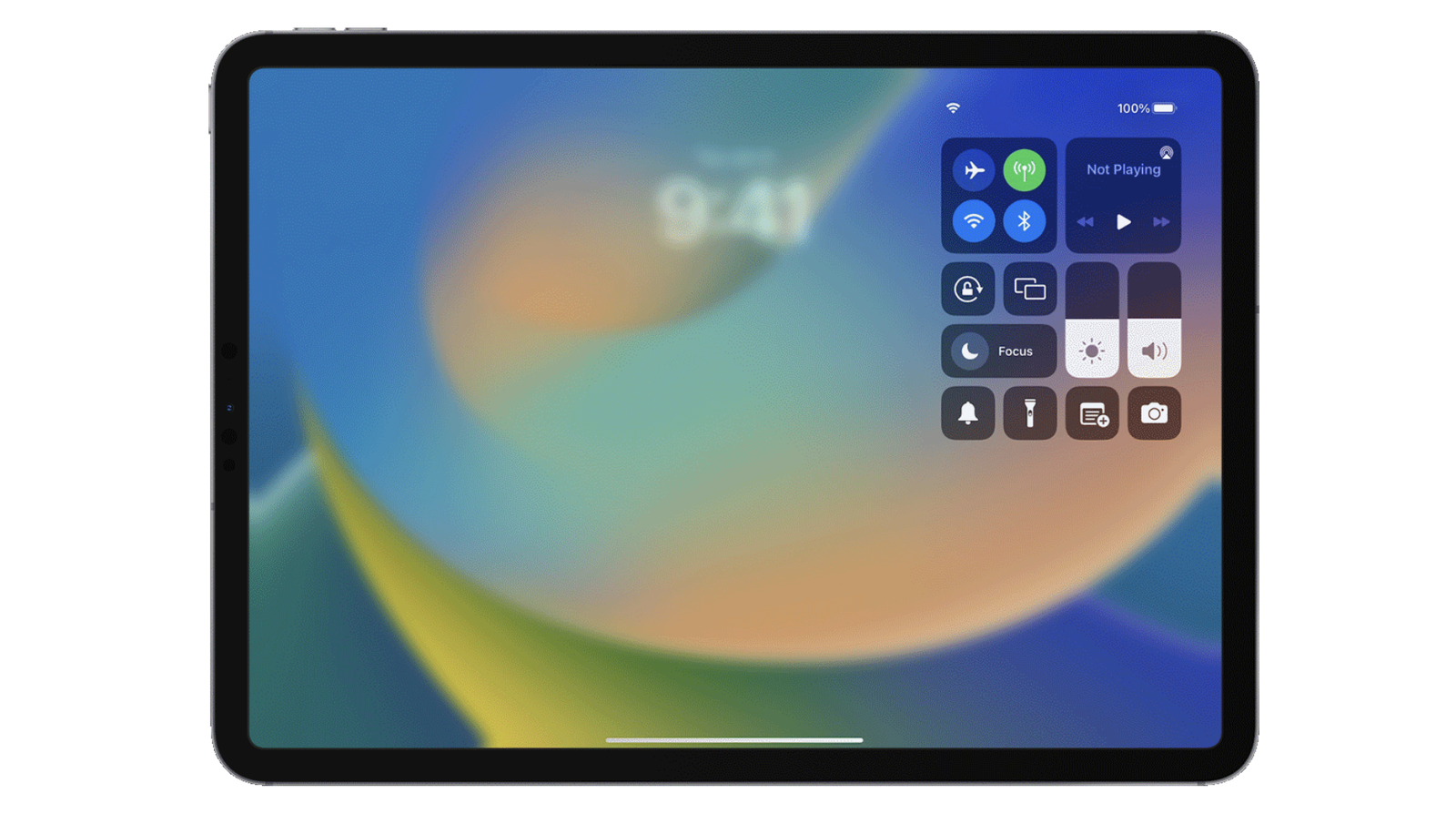
iPadOS 16-Kontrollzentrum
Die Bedienung des iPhone- und iPad-Kontrollzentrums ist denkbar einfach.Sie berühren eine Schaltfläche und eine Funktion wird aktiviert (oder deaktiviert). So einfach ist das. Das Kontrollzentrumermöglicht den Zugriff auf viele Funktionendie die Nutzung des Betriebssystems erleichtern und erleichtern.
Es ist ein kleines Menü mit Schaltflächen, die Folgendes anbietenSchneller Zugriff auf alle Arten von iOS 16- und iPadOS 16-FunktionenB. das Öffnen des Timers, das Aktivieren des Energiesparmodus, das Steuern der Bildschirmhelligkeit, das Aktivieren des LED-Blitzes oder die Verwendung der Fernbedienung zur Steuerung von Apple TV.
Das sind die Grundfunktionen des Control Centers von iPadOS 16 und iOS 16:
- Flugmodus.
- Mobile Datenkonnektivität.
- Wi-Fi-Konnektivität.
- Bluetooth-Konnektivität.
- AirDrop-Konnektivität.
- Persönlicher Zugangspunkt.
- Steuerung der Audiowiedergabe.
- Steuerung der Bildschirmhelligkeit.
- Systemlautstärkeregelung.
- Konzentrationsmodi.
- Bildschirmdrehung.
- Bildschirmspiegelung (AirPlay).
Diese Funktionen sindin verschiedene Panels unterteilteine gute Organisation der Nutzung anzupassen. Darüber hinaus haben iPhone- und iPad-Benutzer, wie bereits erwähnt, die Möglichkeit, dem Kontrollzentrum weitere Schaltflächen hinzuzufügen und anzupassen.
So passen Sie das Control Center an und fügen weitere Schaltflächen hinzu
Wussten Sie, dass es möglich ist?Konfigurieren Sie das Kontrollzentrumvon iOS 16 und iPadOS 16 nach Ihrem Geschmack? Das ist richtig, Sie können eine Menge Funktionen hinzufügen! Sie können darauf zugreifen, indem Sie das Kontrollzentrum über den Sperrbildschirm, den Startbildschirm oder eine beliebige Anwendung aufrufen.
Befolgen Sie diese Anweisungen, um Schaltflächen im Kontrollzentrum auf iOS 16 und iPadOS 16 hinzuzufügen, zu entfernen und anzupassen:
1.Rufen Sie die Anwendung „Einstellungen“ auf.
2.Greifen Sie auf den Abschnitt „Kontrollzentrum“ zu.
3.Klicken Sie auf das rote Symbol neben jeder Funktion und drücken Sie „Löschen“, um eine Schaltfläche zu entfernen.
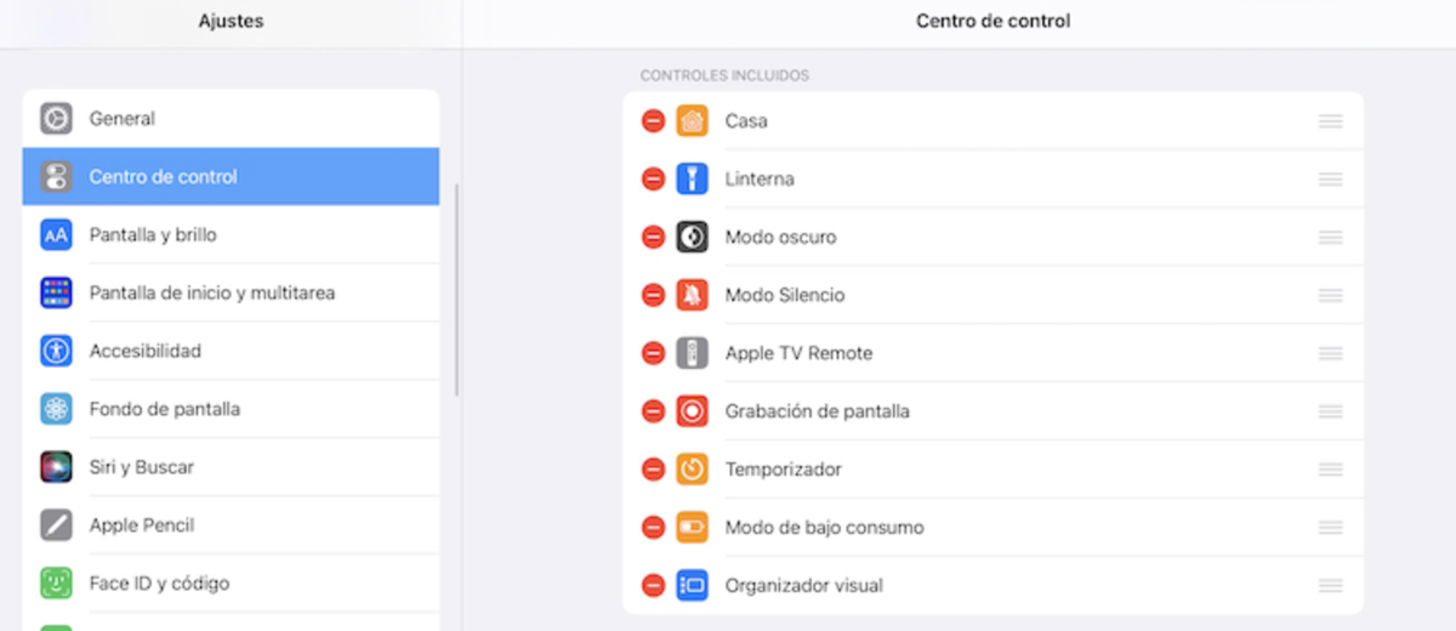
So entfernen Sie Control Center-Funktionen
4.Klicken Sie auf das grüne (+) Symbol, um dem Kontrollzentrum eine neue Schaltfläche hinzuzufügen.
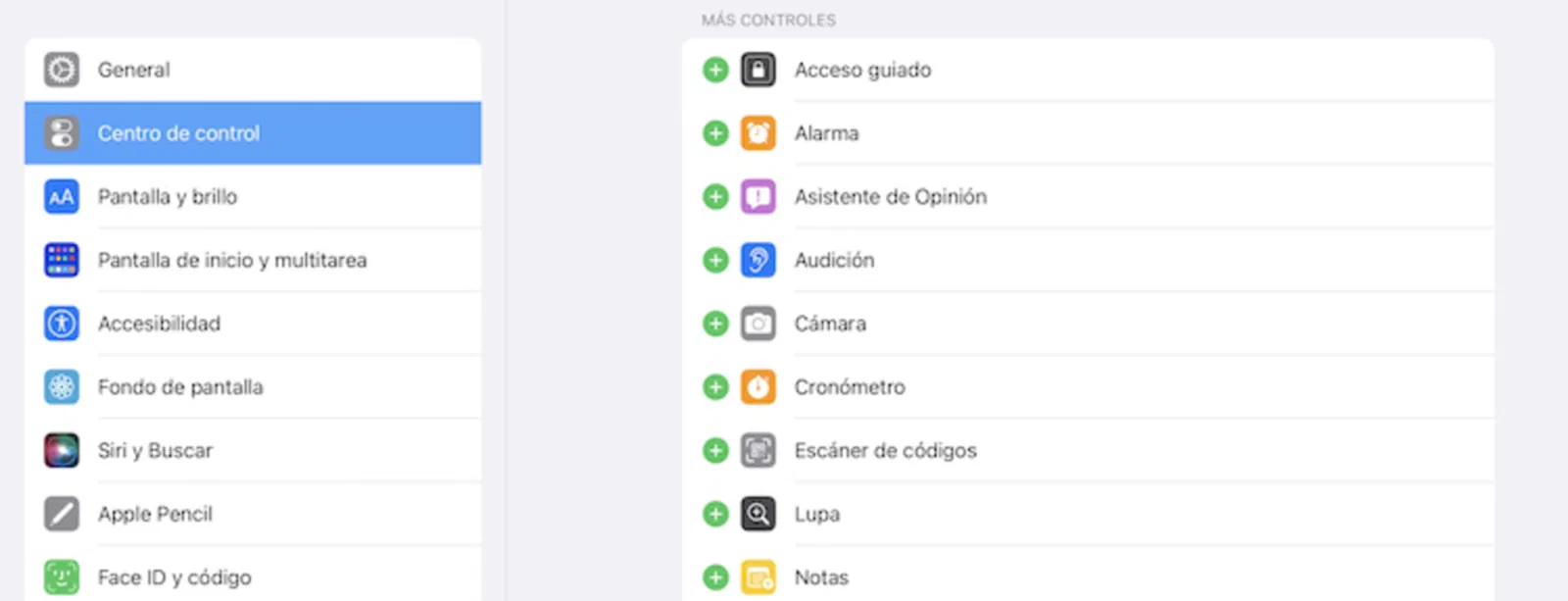
Es ist möglich, die Elemente des Kontrollzentrums anzupassen
5.Sie können die Reihenfolge der Control Center-Schaltflächen ändern, indem Sie jede Funktion von der Schaltfläche, die wie drei parallele Linien auf der rechten Seite aussieht, nach oben oder unten ziehen.
Tipps zur Verwendung des iOS 16- und iPadOS 16-Kontrollzentrums
Ich persönlich verwende Control Center für viele Funktionen auf meinem iPhone und iPad. Es ist ein wunderbares Menü fürSteuern Sie Zubehör für die Hausautomationmeines Zuhauses und die schnellste Möglichkeit, andere wichtige Funktionen wie WLAN-Verbindung, AirPlay oder den Energiesparmodus zu aktivieren.
Die Funktionen, die ich zum Control Center in iOS 16 und iPadOS 16 hinzufügen möchte, sind:Bildschirmaufnahme, Timer, Home (Hausautomation), Energiesparmodus, Dunkelmodus, Codescanner (QR), Taschenrechner und Musikerkennung (Shazam). Allerdings müssen Sie im Laufe der Zeit herausfinden, welche iPhone- und iPad-Funktionen Sie am häufigsten nutzen, um sie Ihrem Control Center hinzuzufügen.
Eine weitere sehr wichtige Empfehlung istBlockieren mit dem Kontrollzentrum auf dem Sperrbildschirm(angemessene Redundanz), da im Falle eines Verlusts oder Diebstahls jeder auf bestimmte Systemfunktionen zugreifen kann, z. B. die Deaktivierung der Wi-Fi-Konnektivität oder der mobilen Daten.
Befolgen Sie diese Schritte, um Control Center vom Sperrbildschirm zu entfernen:
1.Gehen Sie zu Einstellungen.
2.Gehen Sie zu Face ID und Code.
3.Geben Sie ggf. Ihren Code ein.
4.Scrollen Sie nach unten und deaktivieren Sie im Abschnitt „Zugriff zulassen, wenn gesperrt“ die Control Center-Funktion.
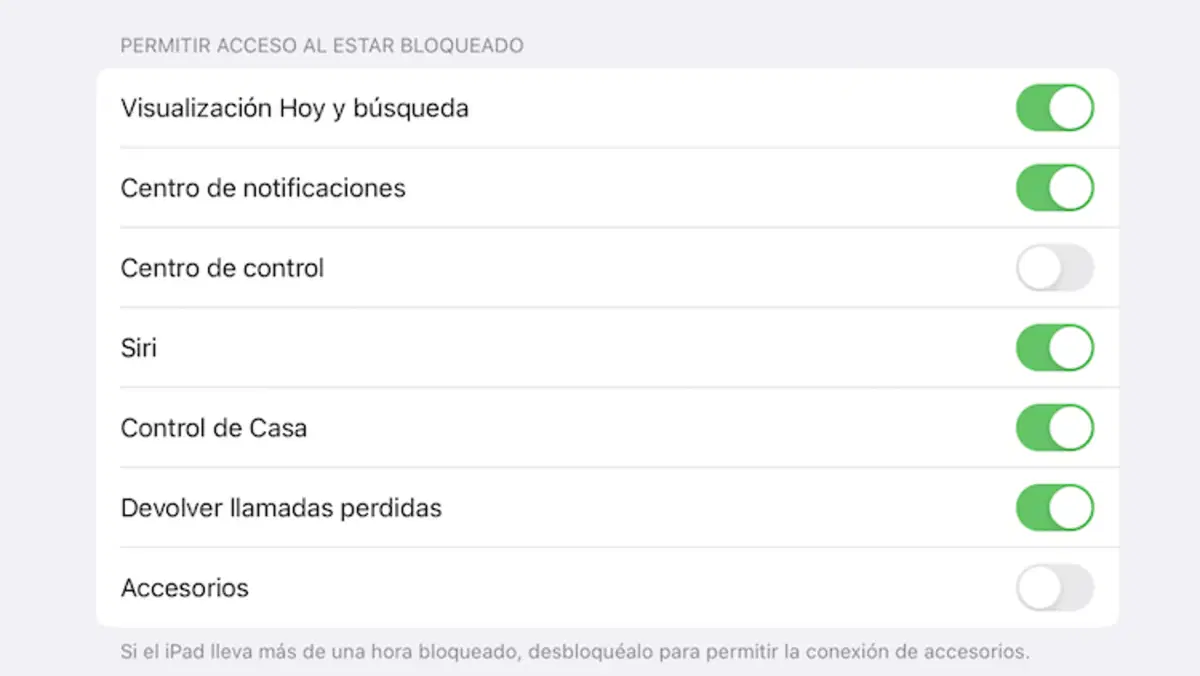
Es wird empfohlen, den Zugriff auf das Kontrollzentrum über den Sperrbildschirm zu deaktivieren
Darüber hinaus ist es auch möglichDeaktivieren Sie das Kontrollzentrum in Appsaus den Konfigurationseinstellungen des Control Centers, obwohl dies bereits den Bedürfnissen jedes einzelnen Verbrauchers entspricht.
Abschließend noch ein kleiner Trick für alle Nutzer, die es noch nicht wissen: Es ist möglichGreifen Sie auf zusätzliche Funktionen zu, indem Sie Ihren Finger auf jedes Element im Kontrollzentrum haltenwie die Steuerung Ihres Hausautomationszubehörs, die Steuerung der Bildschirmhelligkeit mit Dunkelmodus, Night Shift und True Tone; Bildschirmaufzeichnungsanwendungen oder steuern Sie Lautsprecher und Kopfhörer bei der Audiowiedergabe.
Du kannst folgeniPadisiertInFacebook,WhatsApp,Twitter (X)konsultieren oder konsultierenunser Telegram-Kanalum über die neuesten Technologienachrichten auf dem Laufenden zu bleiben.

